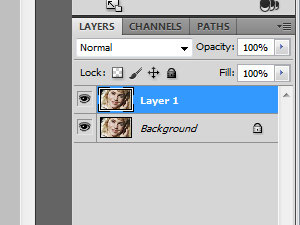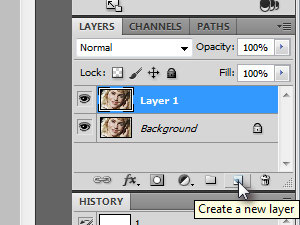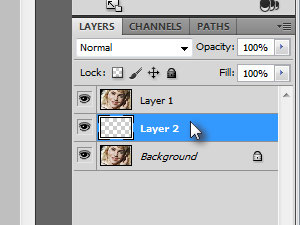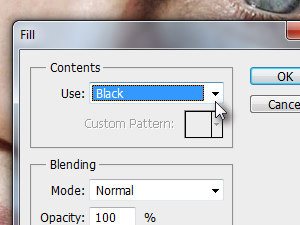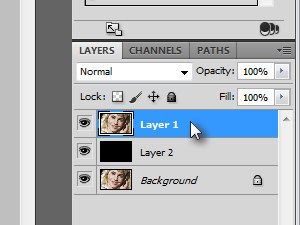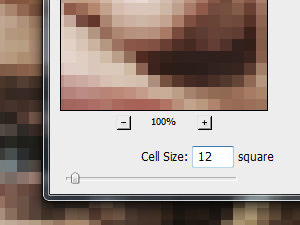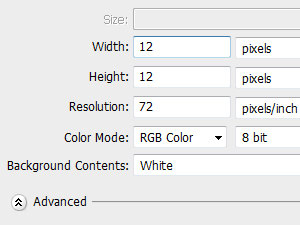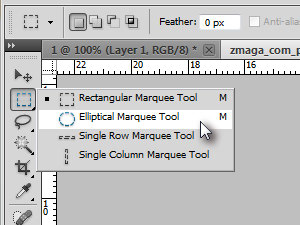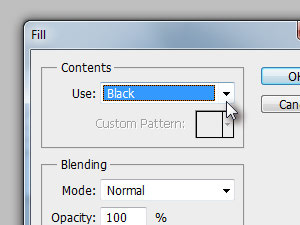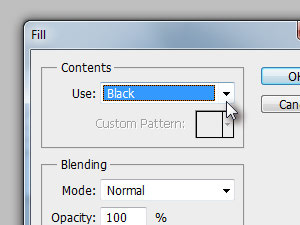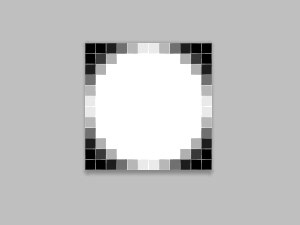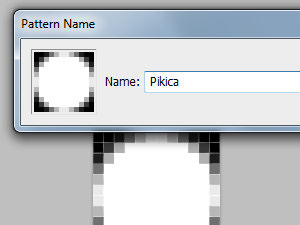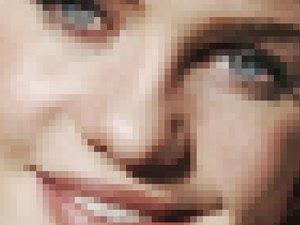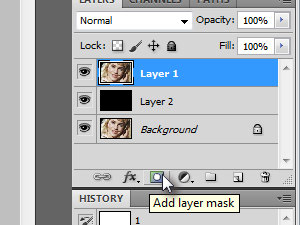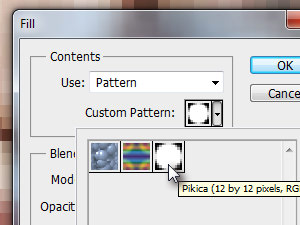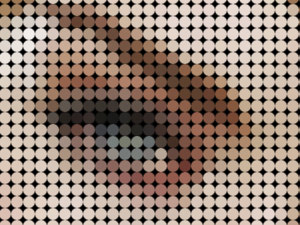1.,, åbne et billede.,, jeg har besluttet mig for at redigere billedet med duffy., 2.tryk ctrl + j, at duplikere det billede i den nye lag., 3.,, at skabe et nyt lag,.,, 4.,, flyt den nye lag (med mus) mellem to lag (se figur). 5.,, klik redigere i menuen og vælge at fylde... i den nye fylde vindue, vælge sort for anvendelse og klik - 6.,, lag er fyldt med sort farve, vælge de øvre lag. 7., i menuen klik filter, opbrydning i vælge mosaik...,, der er cellestørrelsen som du ønsker og klik - cellen størrelse afhænger af omfanget af det billede.kan du huske den størrelse, har du sat. 8., i menuen klik fil og nye... sæt bredde og højde til samme beløb, du har, der er fastsat i de foregående trin.,, der er baggrunden indhold for hvidt og klik - 9.,, du lige har lavet et nyt dokument, som vi vil tilføje dot.,, vælge det elliptiske markise værktøj.,, du skal på mus og holde den på rektangulært mærke værktøj for at gøre elliptiske mærket redskab anføres. 10.,, en elliptisk udvælgelsen på det nye dokument ligesom på billedet.,, 11., i menuen klik redigere og vælge at fylde... i fylde vindue vælge sort for anvendelse og klik - 12.tryk ctrl + d, gøre deseiect udvælgelse.,, 13., i menuen klik redigere og vælge at definere mønster..., anføres navnet på den nye mønster og klik. ok, jeg har givet det et navn pikica, spørg mig ikke hvorfor:), 14., genåbning af det dokument, som de har været redigering først. - 15.,, vælges den øvre mest lag og klik tilføje lag maske (se billedet).16., i menuen klik redigere og vælge udfylde., i fylde vindue udvælge mønster for anvendelse og vælge det mønster, du skabte et par skridt tilbage (se billedet).,, klik - 17., er vi færdige!, 18.,, og det er, hvordan det hele billedet ser ud nu.ret sejt!,,,